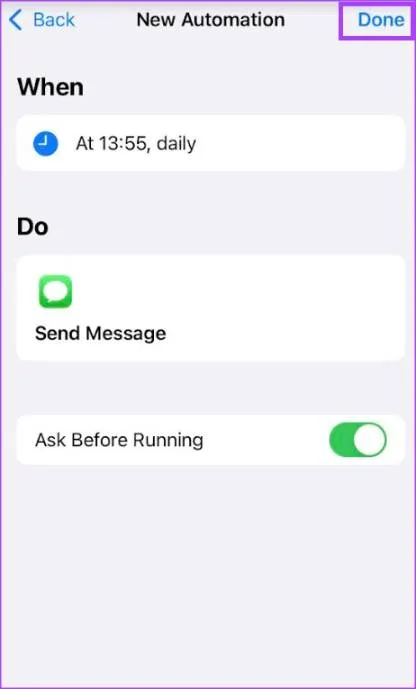使用快捷方式应用程序安排短信
不幸的是,iPhone 上的内置消息应用程序不允许您安排短信。访问此功能的最佳方式是在快捷方式应用程序上创建一个自动化功能。确保您的 iPhone 上有最新的 iOS 更新。以下是步骤:
- 在主屏幕上启动 iPhone 快捷方式应用程序。
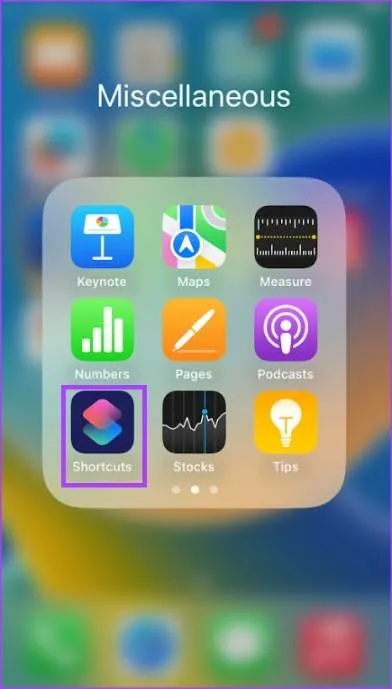
- 点击“快捷方式”应用底部的“自动化”选项卡。
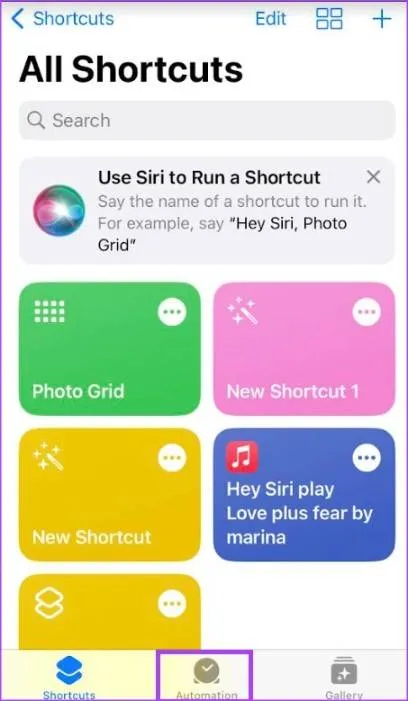
- 如果您以前从未使用过自动化选项卡,则会出现“创建个人自动化”按钮。但是,如果您之前使用过它,您会在右上角看到一个“+”号。点击“+”号或“创建个人自动化”按钮。
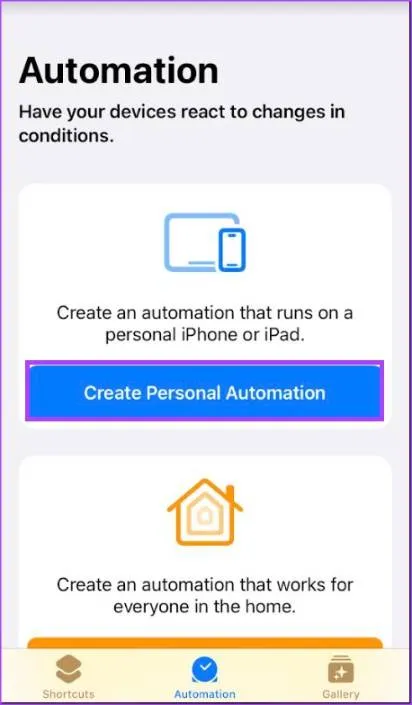
- 点击新自动化页面上的“一天中的时间”选项。
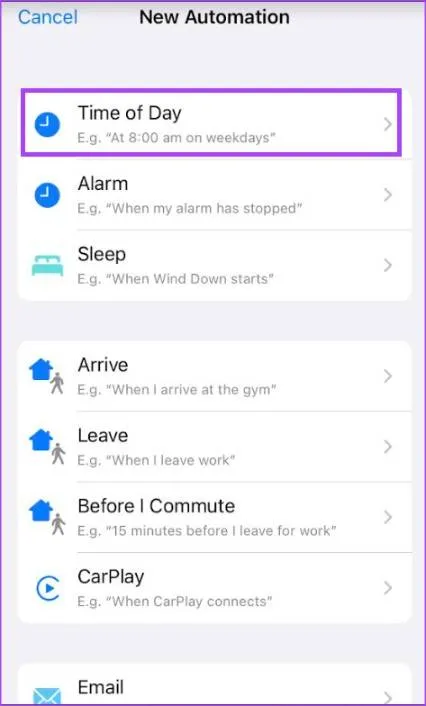
- 通过点击“时间”页面上的时间图标来选择一天中的首选时间。
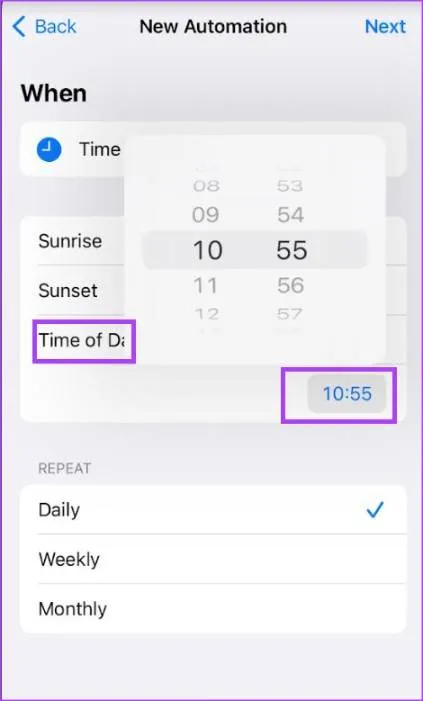
- 如果是重复消息,请在“每日”、“每周”或“每月”选项中选择频率。
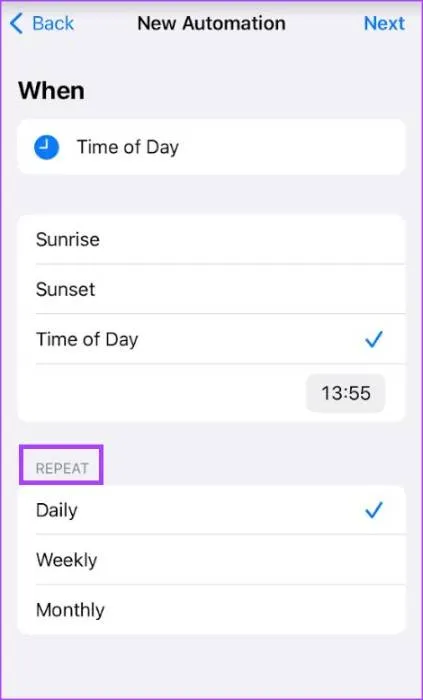
- 如果您选择上述任何选项,您将获得一个进一步的选项来选择开始日期或日期。
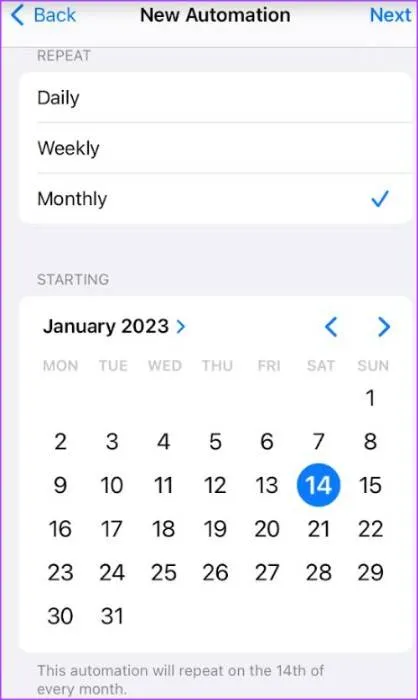
- 选择您的频率和时间后,点击下一步。
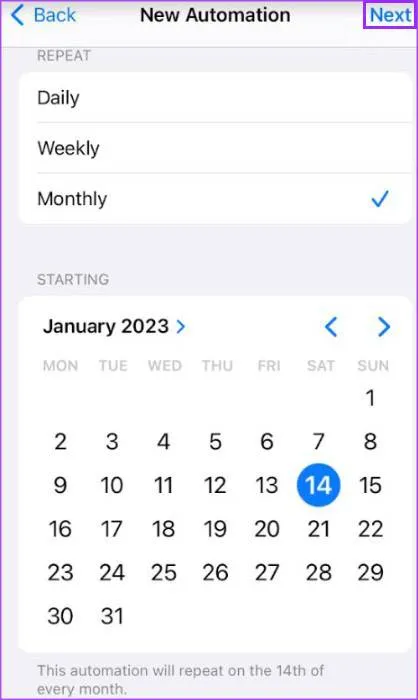
- 点击“操作”页面上的添加操作,以查看可用的应用程序和操作。
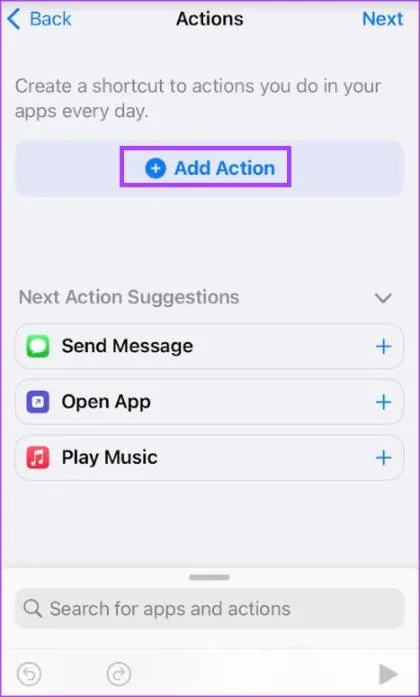
- 在搜索栏中搜索发送消息。
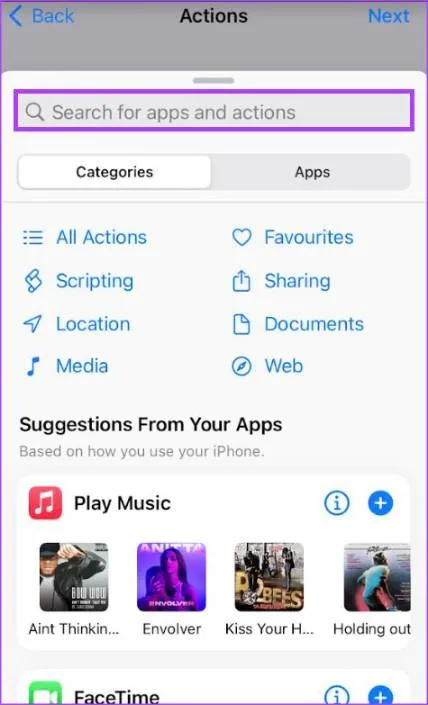
- 点击发送消息,这将返回到操作页面。
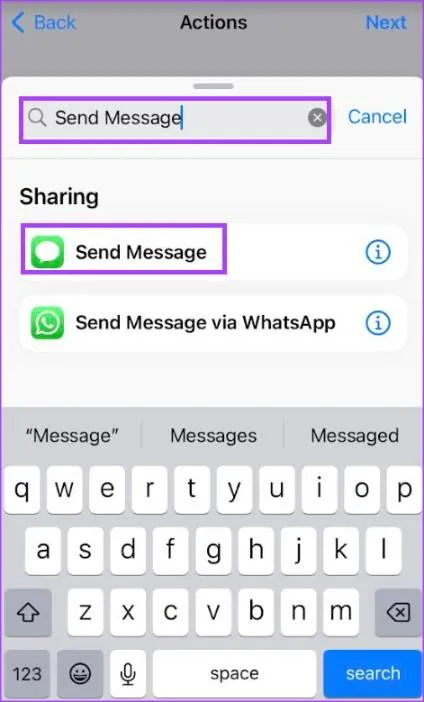
- 在“操作”页面上,点击带有蓝色突出显示的消息文本,然后输入您的文本。
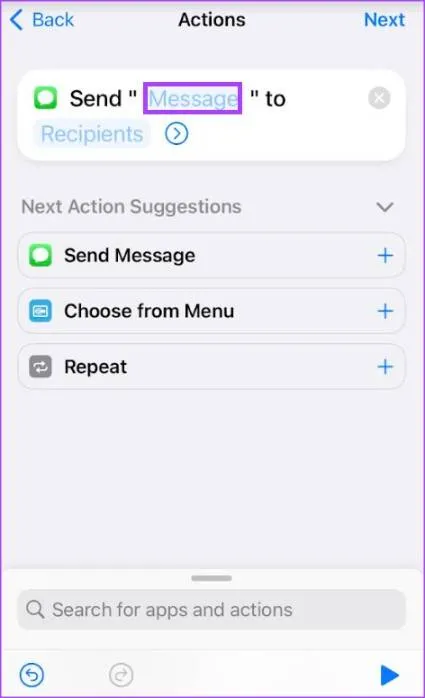
- 完成输入文本后,点击收件人,将启动一个弹出窗口。
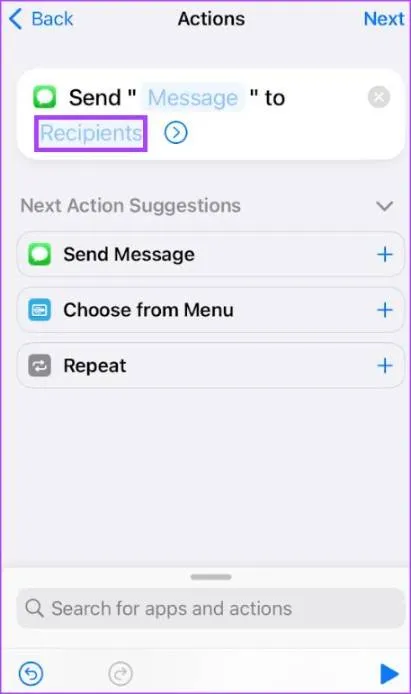
- 选择消息收件人并点击完成以返回到“操作”页面。

- 点击下一步启动编辑自动化页面。

- 查看您的时间设置和操作。如果您希望快捷方式应用程序在发送消息时通知您,请切换“运行前询问”。
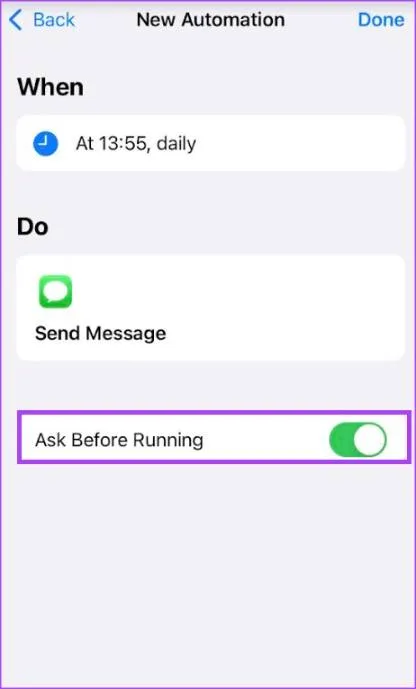
- 点击完成确认新设置。